業務効率化が叫ばれる近年、注目されているのがプログラミングの知識なしにアプリなどが作成できるローコード・ノーコードツールです。多くの企業から便利な業務アプリ開発ツールが登場していますが、ビジネスマンになじみ深いMicrosoftからもローコード・ノーコードツールが用意されているのはご存じでしょうか?
本稿では、Microsoftが提供するノーコードでの業務アプリ開発ツールである「Power Apps」をご紹介します。
メリット・デメリットはもちろん、使い方や活用事例もご紹介しているので、「最近よく聞くアプリ開発ツールってなに?」「なにに役立つかわからない」というIT初心者の方は、ぜひ最後までご覧ください。
アプリ開発事例集
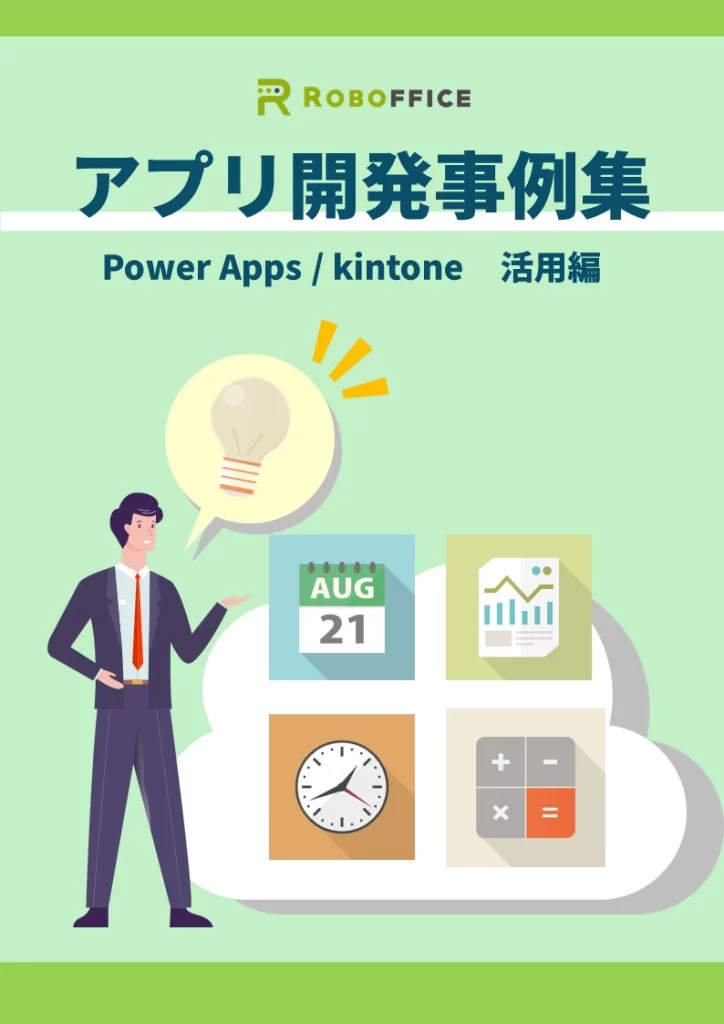
Power Apps、kintoneを活用した業務自動化・効率化の事例をまとめました。バックオフィス、営業といった業務のよくある業務での活用事例をご紹介していますので、「これからアプリ開発を行いたい」「アプリ開発ツールでどんなことができるのか知りたい」という方におすすめの資料です!
Power Apps(パワーアップス)とは
PowerAppsは、Microsoftが提供するノーコード・ローコードの業務アプリ開発ツールです。サブスクリプションサービスであるMicrosoft 365に含まれているアプリで、ドラッグ&ドロップで簡単に業務アプリを作成することができます。
業務アプリとは、企業の業務をコンピュータで効率的に処理するために開発されたプログラムのこと。例えば、商品の在庫管理において、パソコンやタブレットなどで商品を検索すれば在庫数が表示されるシステムを使用している企業は多いでしょうか、これも業務アプリの一種です。このほか、生産管理や顧客管理といったシステムも業務アプリを通して操作することができます。
上記のような業務アプリは、これまで企業の業務フローに合わせてシステム開発されてきました。近年はローコード・ノーコードツールという、プログラミングの知識がなくても業務アプリを作成できるツールの利用が広がったことから、システム会社に外注するのではなく、自社で作成するケースが増えています。
自社で業務アプリを作成することで、外注よりもコストを抑えられるほか、運用コストも最低限にすることが可能です。この他、業務フローの変更にも柔軟に対応することができます。
Power Apps(パワーアップス)のメリット・デメリット
業務アプリ開発ツールは各社から複数登場していますが、その中でPower Appsを利用するメリットは以下の5つです。
Power Apps(パワーアップス)のメリット
メリット① カスタマイズ性の高さ
ドラッグ&ドロップで作成可能なインターフェイスを提供しており、コーディングの知識がなくてもアプリケーションをカスタマイズすることができます。
メリット② マルチプラットフォーム対応
Windows、iOS、Android、Webなど、多数のプラットフォームに対応しています。また、各種のデバイスに対応したレスポンシブデザインとなっているので、一度作成したアプリはタブレットやスマートフォンでも見やすい画面に自動で調整されます。
メリット③ ワークフロー機能
PowerAppsはPower Automate※と連携していて、承認プロセスやタスク管理などを自動化することができます。この自動化の設定にはテンプレートが用意されていて、設定も簡単です。
※Microsoft社が提供する業務自動化ツール。クラウド上でノーコードでフローを作成可能。
メリット④ 簡単なデータ分析
PowerAppsはデータを蓄積することが可能なため、簡単なデータ分析を行うことができます。また、ExcelやPower BIと連携することでビジネスデータを簡単に分析できるようになります。
メリット⑤ 強固なセキュリティ
PowerAppsは、アクセス制御やログ管理など、セキュリティに関連する機能が充実しています。
上記のようにさまざまなメリットを持つPower Appsですが、デメリットもあります。
Power Apps(パワーアップス)のデメリット
デメリット① デザインの自由度が低い
初心者でも簡単に作成できるようなっているため、画面のカスタマイズ機能が限られています。見づらいわけではありませんが、「洗練されたデザインにしたい」「自社のイメージに近いものにしたい」といったビジュアルの追求はあきらめるしかありません。
デメリット② 大規模システムの構築には不向き
Power Appsはあくまでも簡易なアプリを作成するためのツールです。そのため、多様なデータを取り扱ったり、複雑な分岐が発生したりするような大規模システムの構築には不向きです。システムを構築した後、一部データの入力・検索窓口としてPower Appsを導入する方が良いでしょう。
Power Apps(パワーアップス)の使い方
どれだけ文字で「操作が簡単」と書かれていても、イメージが付きにくいと思います。ここからは、Power Appsの操作方法を画面で確認していきましょう。例として日報アプリを作成していきます。
① Power Apps(パワーアップス)を開く
Power Appsはブラウザから操作できます。Microsoftアカウントにログインして、Power Appsのロゴをクリックしてください。
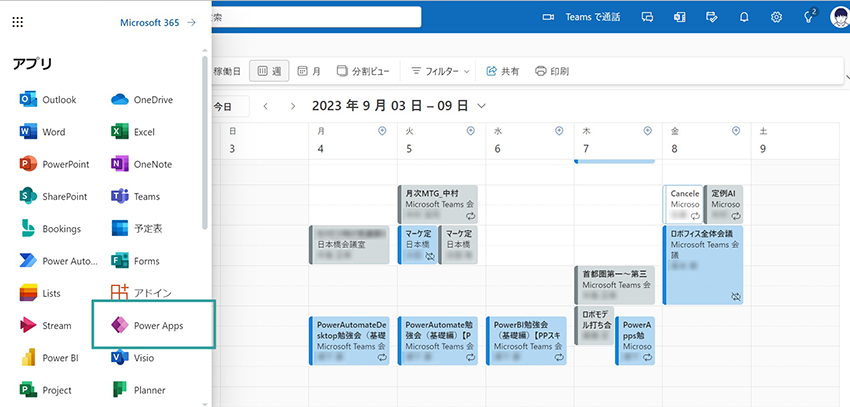
② Power Apps(パワーアップス)のホーム画面
Power Appsにアクセスすると、以下のような画面が表示されます。左サイドバーにある「+ 作成」ボタンをクリックします。
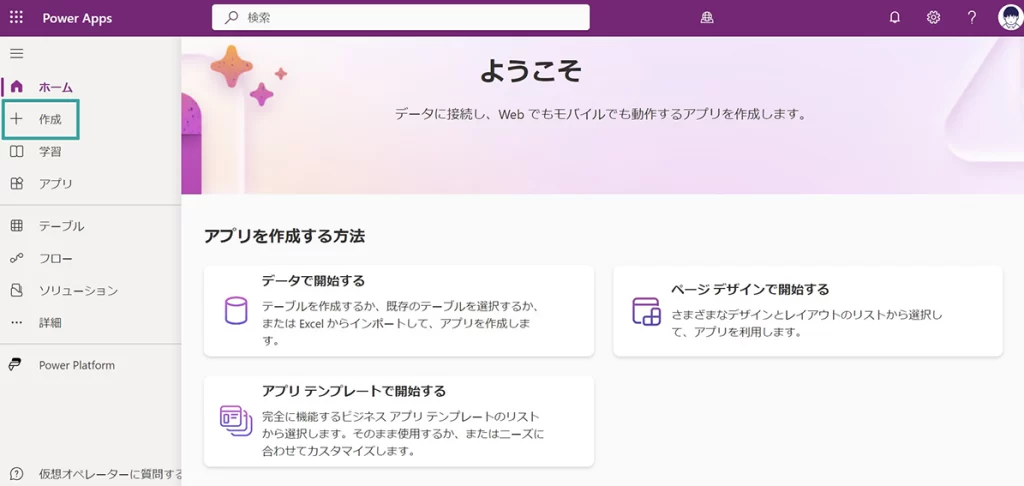
③ アプリを作成する
「+ 作成」をクリックすると、どんなアプリを作成するのか選ぶ画面が表示されます。
Power Appsでは、3種類のアプリを作成することができます。
● キャンバスアプリ:簡単な操作で作成できるユーザー向けアプリ
● モデル駆動型アプリ:大量のデータや数値を処理するための、作成がやや難しい管理者向けアプリ
● ポータル:Webサイトのように情報を発信するためのアプリ
日報アプリであれば「空のキャンバスアプリ」で作成しましょう。
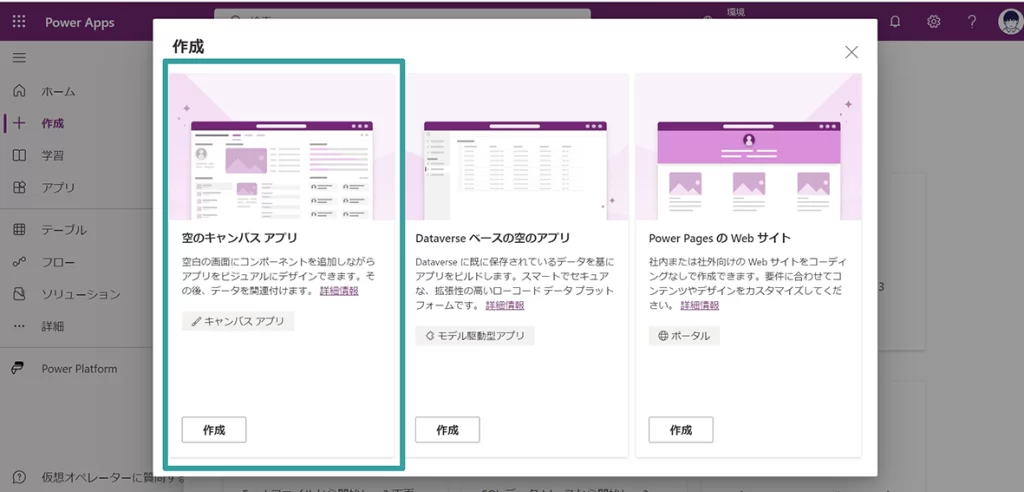
④ アプリ作成画面
白紙のフィールドが表示されます。サイドバーにはさまざまな編集ツールが用意されているので、ここから任意のデータをクリックで追加していきます。
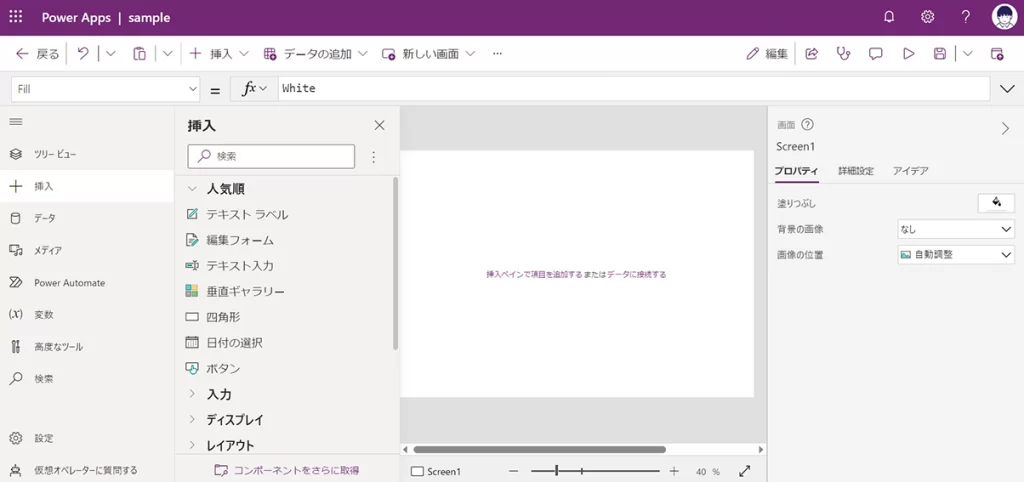
⑤ 保存
アプリができたら保存します。上部ツールバーにある保存アイコンをクリックしてください。
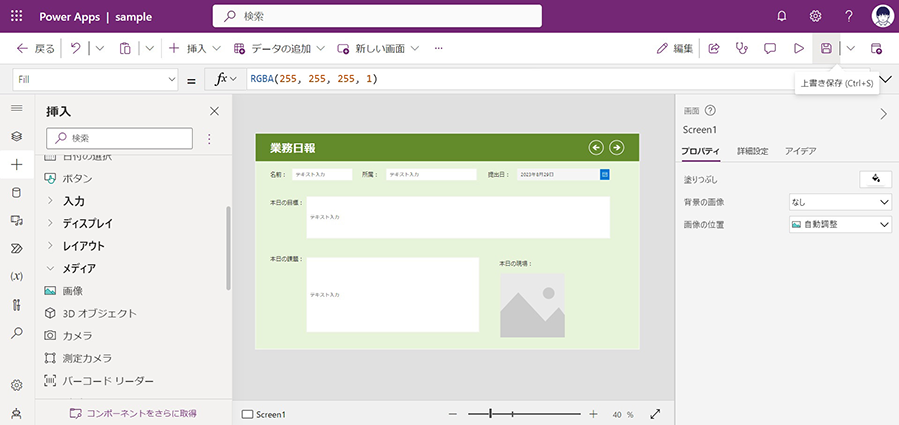
⑥プレビュー
アプリが保存できたら、上部ツールバーの「▶」部分をクリックすると、ブラウザのほか、モバイル端末でどのように表示されるか確認できます。
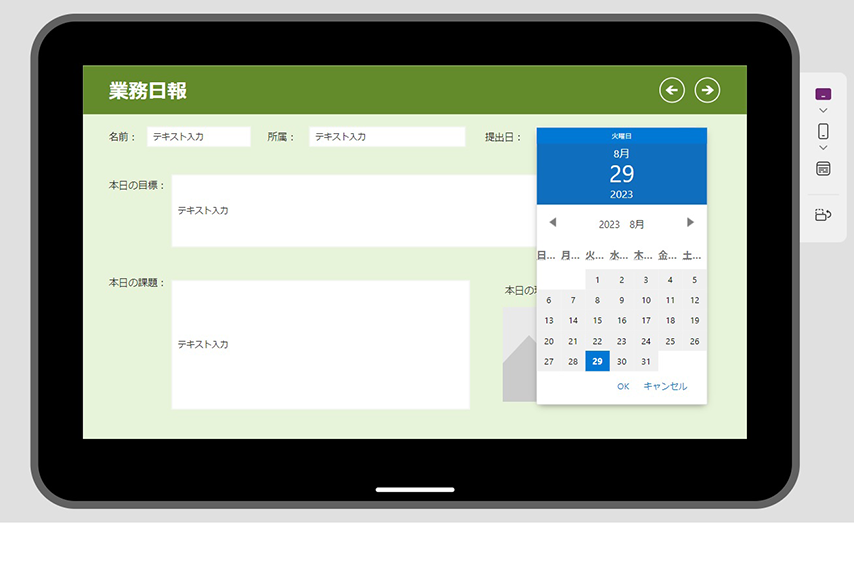
この他、Power Automateを使用して、入力データの保存や関係者への連絡を自動化することも可能です。
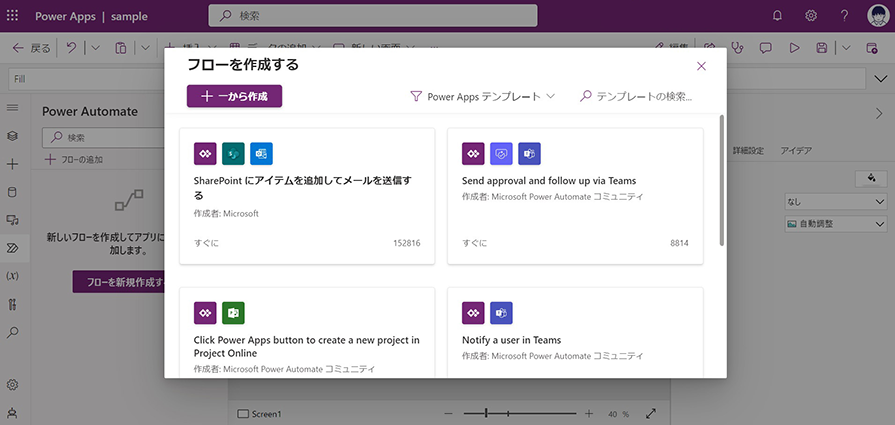
Power Apps(パワーアップス)の活用事例
業務アプリを作成することで、どんな効果が得られるのでしょうか? 事例を交えて解説します。
社内申請アプリの作成
社内で備品申請などを行う際の申請フォームをPower Appsで作成することができます。入力画面をPower Appsで作成し、その後Power AutomateでデータをSharePointの該当フォルダに保存し、同時に担当者にTeamsで連絡が入るように設定すれば、この業務フローを完全に自動化することができます。
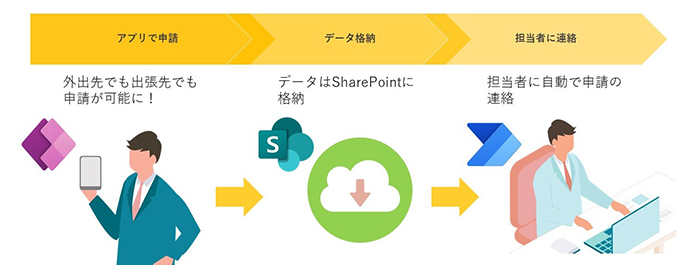
外出先でも申請が可能になるため、申請漏れが減り、データも自動で格納されるので手間が大きく削減されます。
申請窓口となるアプリには必須項目を設けることもできるので、必要なデータが揃った状態で申請され、申請書類の手戻りが大きく削減できます。また、後の手続きをRPA等で自動化することも可能です。
アプリ開発事例集
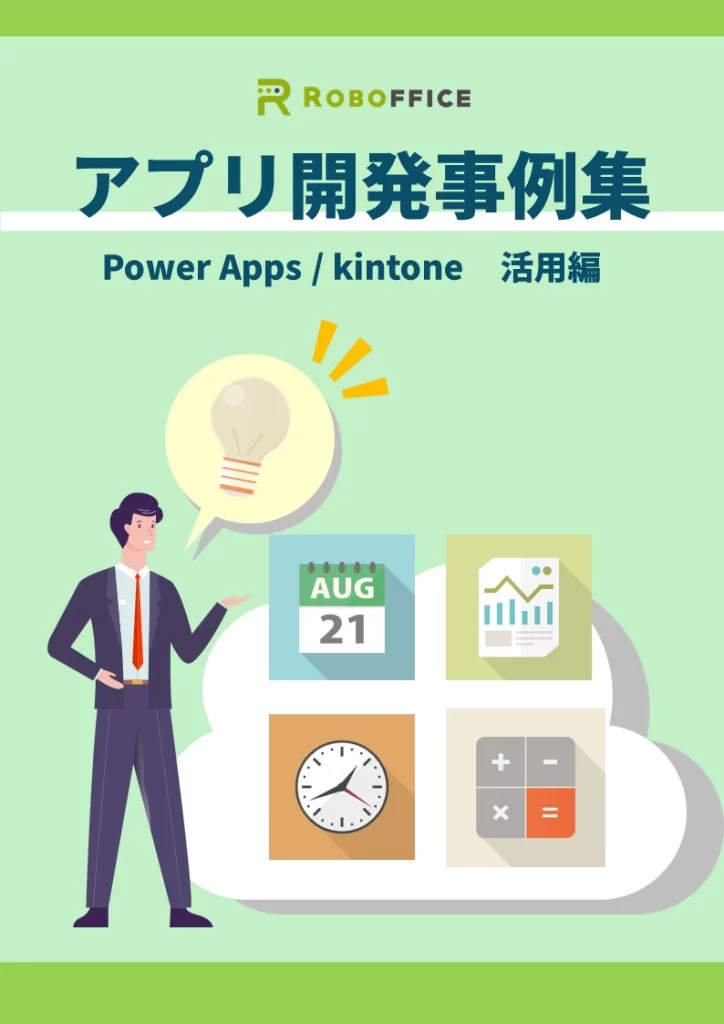
Power Apps、kintoneを活用した業務自動化・効率化の事例をまとめました。バックオフィス、営業といった業務のよくある業務での活用事例をご紹介していますので、「これからアプリ開発を行いたい」「アプリ開発ツールでどんなことができるのか知りたい」という方におすすめの資料です!
Power Apps(パワーアップス)の料金プラン
Power Apps を利用する場合は、以下のいずれかのプランの購入が必要です。
■アプリごとのプラン
¥749/月(1つのアプリ、ユーザー1人あたり)
■Power Apps Premium(無制限のアプリケーションを構築)
ユーザーごとのプラン:¥2,998/月(ユーザー1人あたり)
※2000ライセンス以上は ¥1,799/月
注:価格は2025年1月時点のものです
また、以下のプランを利用中であれば追加費用なしで Power Apps を利用できます。
Office 365
Microsoft 365 E1/E3/E5/F1
Microsoft 365 Business
まとめ
これまでは、日報や申請書を社外から閲覧・提出するためにはシステム開発・改修が必要で、それには大きな費用と実装時間を要しました。
しかしローコード・ノーコードによる業務アプリ開発ツールの登場で、時間的・金銭的コストが大幅に削減できるようになりました。業務フローの変更についても社内で対応できるため、定期的にフローを見直し、業務改善を行うことができます。
本稿でご紹介したように、導入についてもMicrosoft 365を導入している企業であれば低コストではじめることが可能です。また、非エンジニアでも簡単に操作できるため、業務効率化やデジタル化の一歩としても踏み出しやすいのがPower Apps最大のメリットです。
このほか、他のMicrosoft 365の機能と連携して業務自動化も行えるなど、拡張性も高いので、より高度な業務効率化・DX推進を目指すことになった際も継続して使用することが可能です。
ただ、「パソコンが苦手…」「Excelもおぼつかない…」という方がいきなり取り組むのは難しいのも事実です。そんな時は、外部の協力会社に相談してみましょう。
ロボフィスではPowerAppsはもとより、Power AutomateやPower BIなどMicrosoft 365を使った業務自動化を支援しています。全国に事業所を設けており、リモートの他対面でのお打ち合わせも可能です。ご相談・お見積りは無料ですので、ぜひお気軽にお問い合わせください。
ゼロからわかる! Microsoft 365の組織的活用方法

WordやExcel、PowerPointといったビジネスに欠かせないアプリ。それ以外にもMicrosoft 365にはさまざまなアプリがあり、それらを連携させることで業務効率を大幅にアップできます。
「Microsoft 365ってなにができるの?」「Microsoft 365をもっと活用したい!」という方にピッタリの資料です。











